* Dit bericht is onderdeel van iPhone-leven'Tip van de Dag nieuwsbrief. Inschrijven. *
Apple heeft een verbetering uitgebracht om de audiokwaliteit voor spraakmemo's op de iPhone te verbeteren. Nooit meer zoeken naar een audio-opname-app om de geluidskwaliteit te verbeteren! Ik gebruik vaak spraakmemo's wanneer ik interviews doe of aantekeningen maak voor projecten waaraan ik werk, dus ik kijk al een tijdje uit naar deze nieuwe iOS 14 Enhance Recording-functie. Iedereen die audio opneemt, zal verlichting vinden in het heldere geluid en minder achtergrondgeluid voor nieuwe spraakmemo's en eerder opgenomen memo's. Hier leest u hoe u deze eenvoudige functie met één druk op de knop gebruikt.
Verwant: Hoe maak je een ringtone voor de iPhone met een spraakmemo
Spraakmemo's op de iPhone verbeteren
Deze nieuwe audioverbeteringsfunctie is weggestopt in de Apple Voice Memos-app, dus het is niet iets waar je per ongeluk tegenaan zult lopen, tenzij je je opnamen regelmatig in Voice Memos bewerkt. Voor meer tips over de geweldige nieuwe functies die Apple heeft opgenomen in de iOS 14-update, abonneer je op onze gratis
Tip van de Dag nieuwsbrief!Hier leest u hoe u de functie Opname verbeteren kunt vinden en gebruiken om de geluidskwaliteit van uw spraakmemo's te verbeteren:
- Open de Spraakmemo-app.
- Neem een nieuwe memo op en tik erop als u klaar bent met opnemen, of selecteer een bestaande opname. Wanneer u erop tikt, wordt het opnameveld uitgevouwen om meer opties te bieden.
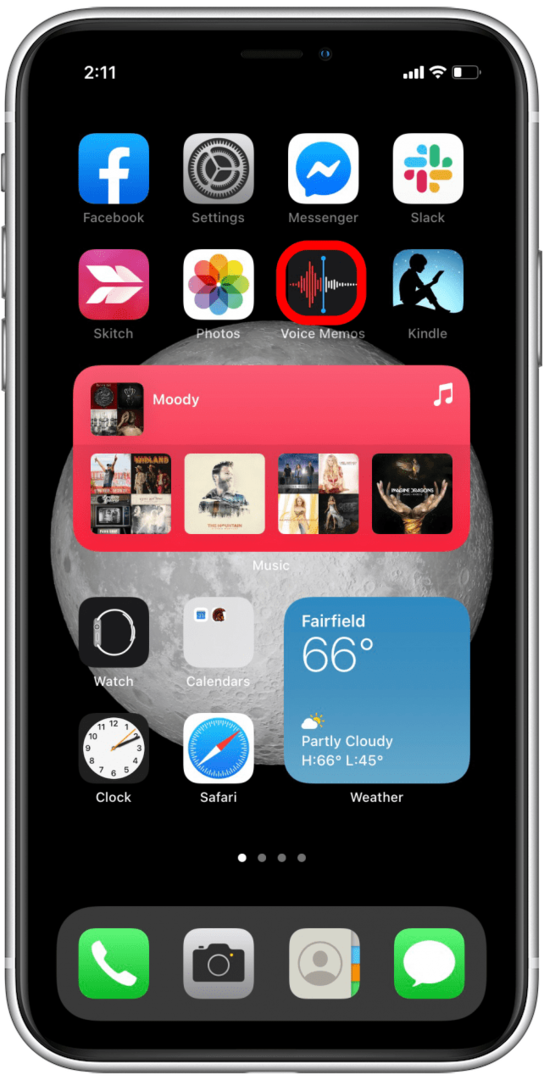
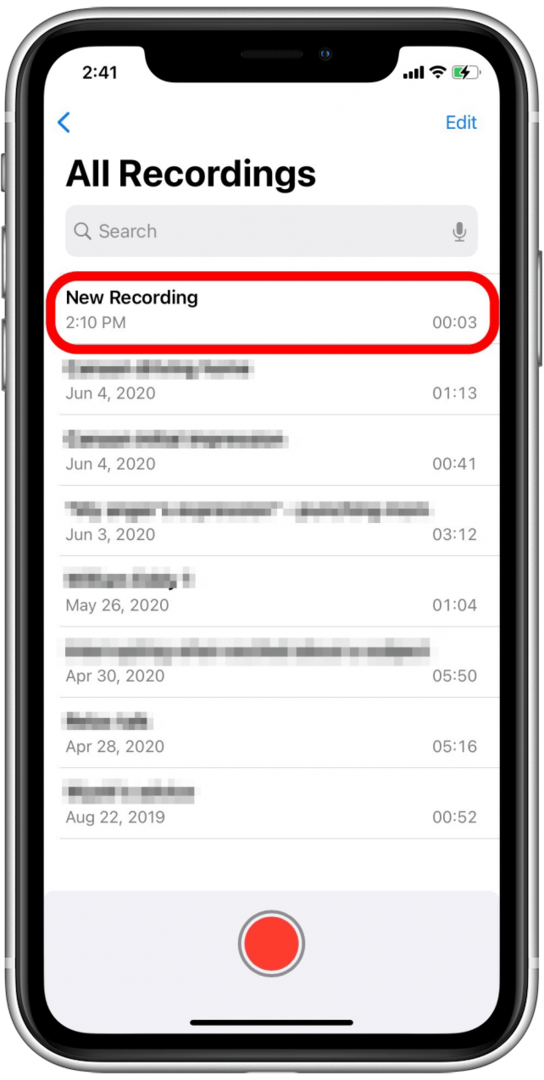
- Tik op de drie stippen linksonder in de uitgevouwen opname.
- Tik Opname bewerken.
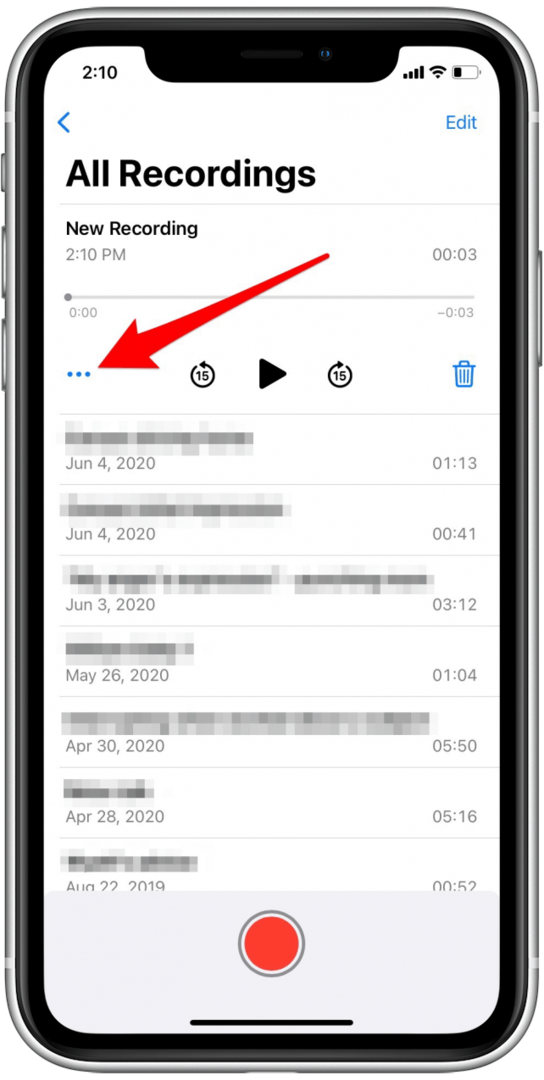
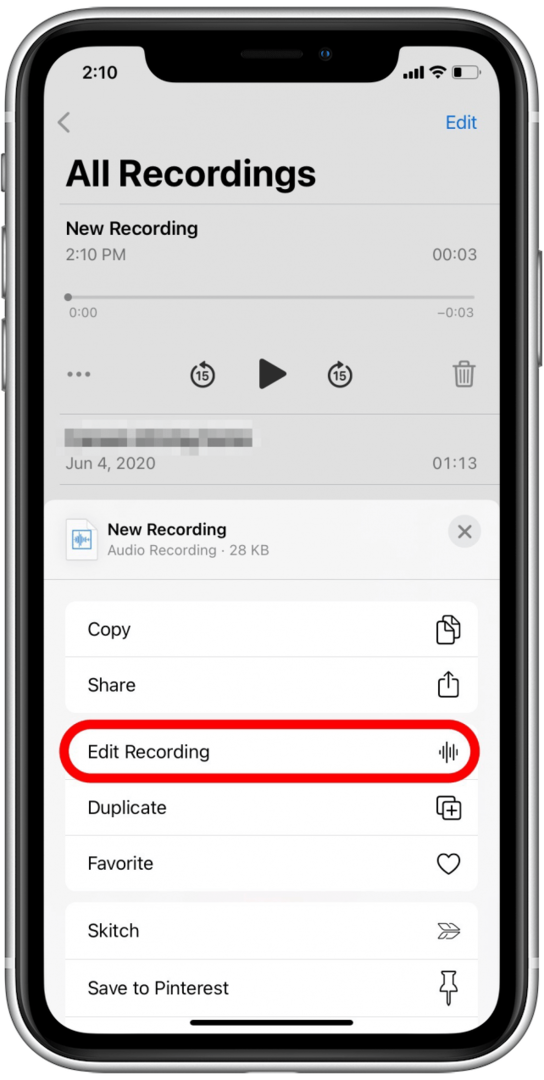
- Tik op de toverstaf icoon linksboven om de geluidskwaliteit te verbeteren.
- Als dat pictogram blauw is, hebt u Verbetering van de opname voor die memo ingeschakeld.
- Als u Enhance Recording voor die specifieke opname wilt uitschakelen, tikt u nogmaals op de toverstaf.
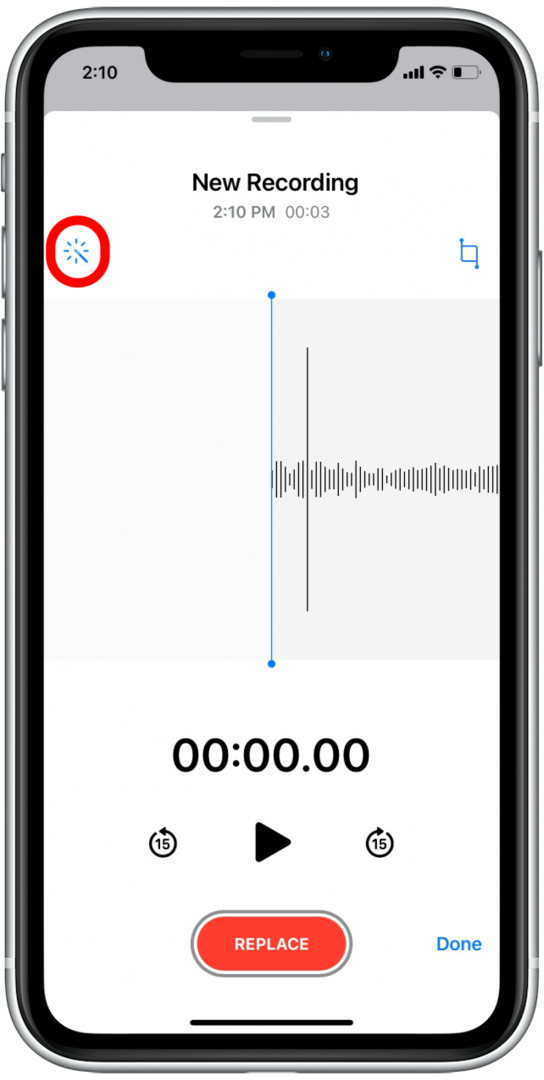
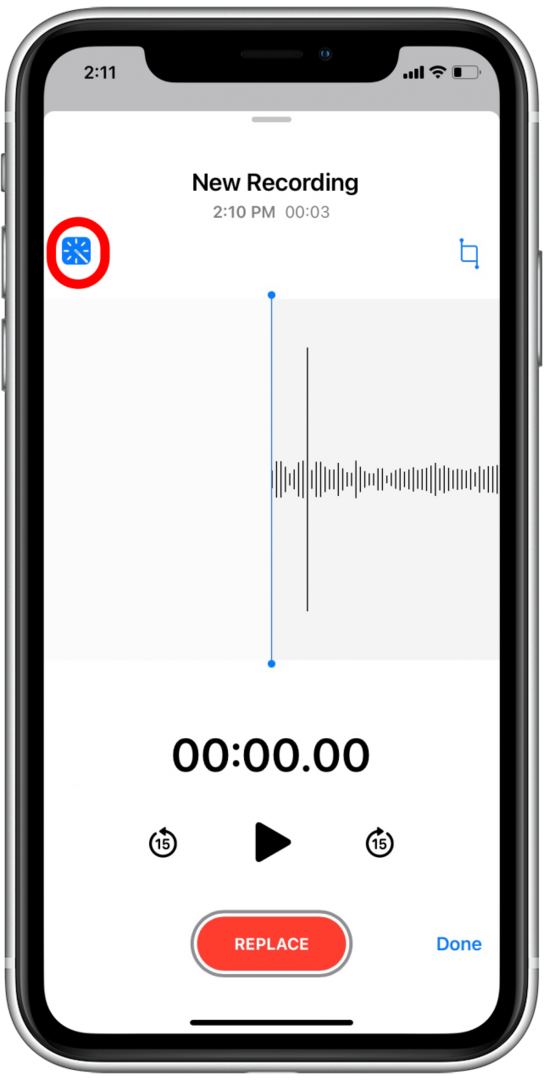
Zo simpel is het! Ja, het is een beetje een anticlimax, maar in de meeste opnames maakt Enhance Recording een zeer merkbaar verschil in geluidskwaliteit. Houd er echter rekening mee dat sommige opnames niet veel anders zullen zijn, omdat de functie mogelijk niet veel heeft om te onderdrukken of "op te ruimen" van de audio in de opname, of het kan in bepaalde omstandigheden moeilijk zijn om onderscheid te maken tussen gewenst geluid en ongewenst geluid. Toch ben ik best tevreden met de resultaten die ik heb gezien in mijn eigen verbeterde spraakmemo's! Leer vervolgens hoe u spraakmemo's van uw iPhone naar uw computer kunt overbrengen.
Top afbeelding tegoed: Dean Drobot / Shutterstock.com